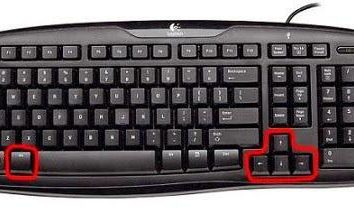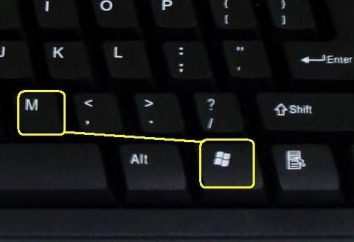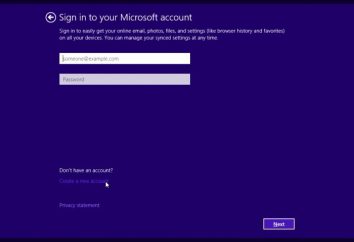Jak wyświetlić ukryte pliki w systemie Windows i Mac
Ustawienia w systemie Windows 7, jak w Mac OS ukryć niektóre pliki, czyli uczynić je niedostępnymi wyświetlać podczas wyświetlania ich na komputerze. Pliki że system ukrywa, co do zasady, należeć do systemu. Jeśli zostaną one wykonane nieprawidłowych zmian, może to spowodować problemy z prawidłowym funkcjonowaniem komputera. Jednak zobaczyć ukryte pliki i pobieranie niektóre rodzaje oprogramowania – czasem po zainstalowaniu niektóre pliki są automatycznie zapisywane jako ukryte. Użytkownik może również utworzyć ukryte pliki według własnego uznania.

Może to być przydatne od czasu do czasu móc zobaczyć te pliki, które są przechowywane na komputerze.
Tak, aby pokazać ukryte pliki w systemie Windows 7, wykonaj następujące czynności:
całkowicie zamknąć wszystkie programy, gdy jesteś na pulpicie. Wybierz przycisk „Start” (przycisk jest mały okrągły kształt, znajduje się w lewym dolnym rogu ekranu, który ma pole Windows). Kliknij w opcji Panel sterowania z menu.
Gdy panel sterowania, kliknij na zakładkę „Wygląd i personalizacja”.
Teraz kliknij na zakładce „Pliki i foldery” i dokonać wyboru elementu na ekranie ukrytych dysków, folderów i plików, oraz do włączenia tego elementu. Następnie usuń zaznaczenie pola poniżej punktów o ukrywanie rozszerzeń znanych typów plików i chronionych plików systemowych. Następnie kliknij przycisk „Zastosuj” lub „OK”. Gdy to nastąpi, ukryte pliki powinny być udostępnione do wglądu.

Aby rozwiązać ten problem w komputerach Apple i laptopy powinny być wykorzystywane w kilku innych sposobów:
– przekazać do systemu w katalogu / Programy / Narzędzia /;
– następnie wprowadzić polecenia poniżej, i można zrobić wyświetlanie ukrytych plików.
Komenda zwłokę powinny wyglądać następująco com.apple.finder AppleShowAllFiles PRAWDA, typ zespołu killall Finder. Pomoże to, aby pokazać ukryte pliki Mac.
Co dzieje się podczas wpisywania powyższego polecenia?
Po prostu użyć powyższy zapis jest wyświetlany domyślnie jest wyświetlanie wszystkich plików, w tym plików ukrytych, nie ważne jakie ustawienia zostały wykorzystane. Po wprowadzeniu killall Finder raz drugi, jest restart ustawień, zmiany odniosły skutek. Nie martw się, jeśli cała zawartość pulpitu zniknie i pojawi się ponownie po wykonaniu tego polecenia.
W celu ukrycia ich z powrotem, trzeba wykonać niewielkie zmiany w powyższym poleceniu. Następnie można ponownie ukryć pliki systemowe i kontynuować swoją pracę.

Domyślną wpis powinien wyglądać następująco: com.apple.finder AppleShowAllFiles False, a następnie wprowadź killall Finder.
Ukryte pliki wracają do swojego pierwotnego położenia, bez żadnych problemów.
Jak widać, wszystkie te wskazówki są bardzo proste i nie wymaga specjalnej wiedzy. Wykonać tę procedurę od czasu do czasu, można sprawdzić stan komputera i pozbyć się niepotrzebnych i nieużywanych plików. Wystarczy pamiętać, że pożądane jest, aby ukryć te pliki po przeglądzie i uczyć, jak nieostrożny usunięcie niektórych danych może spowodować nieprawidłowe działanie komputera. Ponadto należy zachować ostrożność podczas instalowania nowych programów – pomoże to uniknąć niepotrzebnych informacji na Twoim komputerze.